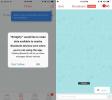Sovellusten sulkeminen pois Spotlight-hausta iOS 9: ssä
iOS 9 julkaistaan muutaman kuukauden kuluttua, ja siihen tulee paljon odotettuja ominaisuuksia ja joitain käyttöliittymämuutoksia. Yksi merkittävä muutos, jonka huomaat heti, on, että Spotlightilla on uusi paikka puhelimellasi. Alun perin Spotlightilla oli oma omistettu sivu aloitusnäytössä, johon voit pyyhkäistä. Tule iOS 9: lle. Se on palannut omalle sivulleen, kun taas se on käytettävissä myös pyyhkäisemällä alas. Vielä tärkeämpää on, että siitä on tullut paljon voimakkaampaa. Se ei vain voi etsiä verkosta, mutta myös sovelluksistasi. Tämä saattaa olla syy huoleen sen mukaan, mitä sinulla on sovelluksissasi. Nopeuden vuoksi ja koska tarpeettomien tietojen indeksointi on turhaa, kannattaa ehkä sulkea pois sovellukset, joita et halua etsiä Spotlightista. Tässä on miten.
Avaa Asetukset-sovellus ja siirry kohtaan Yleinen> Spotlight-haku ja poista Spotlight-käyttöoikeudet käytöstä kaikissa sovelluksissa, joita et halua indeksoida.


IOS 9: n Spotlight voi hakea valokuvia, App Store ja Siri voivat antaa ehdotuksia sovelluksille äskettäin käyttämiesi sovellusten perusteella. Jos haluat poistaa nämä ehdotukset käytöstä, sammuta Siri-ehdotukset vain yläosassa. Kaikille muille sovelluksille, mukaan lukien valokuvat, yhteystiedot, muistiinpanot, muistutukset ja App Store -sovellukset, sammutusprosessi on sama; etsi sovellus tästä luettelosta ja sammuta se.
Mistä testit osoittavat, Spotlight etsii vain sovelluksia eikä indeksoi niiden sisältöä, mikä tarkoittaa, että et voi käyttää sitä Dropboxiin tallennetun tiedoston tai kansion hakemiseen ja nopeaan käyttämiseen. Tämä luultavasti liittyy siihen, että Dropbox ei ole Apple-sovellus. Spotlight etsii ja sallii sinun käyttää tiedostoja, jotka on tallennettu omiin sovelluksiinsa, mikä tarkoittaa keskusteluita Viestit-sovelluksessa ja iCloud-aseman tiedostoja voidaan hakea ja käyttää Spotlightista.
Haku
Uusimmat Viestit
Digiback iPhonelle tarjoaa rajoittamattoman käyttäjän luomia valokuvatehosteita
Siitä lähtien, kun Instagram on tullut erittäin suosituksi, valokuv...
SpotSiri: Käytä Spotlight-hakua kutsuaksesi Siri & kysy mitään [Cydia]
Cydia-myymälän ansiosta on monia tapoja mukauttaa iOS-laitteiden Sp...
Kuinka viestiä ilman Internetiä kuten Hongkongin mielenosoittajat
Sensuuri ei ole rajoittunut vain uutisiin, jotka näet tai joita et ...


![SpotSiri: Käytä Spotlight-hakua kutsuaksesi Siri & kysy mitään [Cydia]](/f/d13295614ccbb3ad58af0b2c0981d5fa.jpg?width=680&height=100)